WooCommerce製品をエクスポートする方法
公開: 2021-01-21ホスティングプロバイダーを変更しますか、それともストアを移行しますか? もしそうなら、あなたは正しい場所に来ました。 このガイドでは、プラグインの有無にかかわらず、WooCommerce製品を簡単にエクスポートする方法を紹介します。
なぜWooCommerce製品をエクスポートするのですか?
WooCommerce製品のエクスポートが役立つさまざまな状況があります。 たとえば、ホスティングサービスを変更したり、サイトを移行したりする場合は、製品を移動する前に、製品をバックアップまたは更新する必要があります。 したがって、プロセスの最初のステップは、製品をエクスポートすることです。
製品のエクスポートを避けて手動で入力することはできますが、これはお勧めしません。 多くの製品がある場合は時間がかかるだけでなく、途中でデータを失うリスクがあります。 そのため、オンラインストアに大きな変更を加える前に、製品をCSVファイルでエクスポートする必要があります。 次に、CSVファイルを使用して商品をストアにインポートし、新しいストアに関するすべての情報をすぐに入手できます。
さて、これ以上面倒なことはせずに、WooCommerceで製品をエクスポートする方法を見てみましょう。
WooCommerce製品をエクスポートする方法
WooCommerce製品をエクスポートする主な方法は2つあります。
- WooCommerceビルトインエクスプローラーの使用
- 製品エクスポートプラグインを使用
このガイドでは、両方の方法を紹介し、ニーズに最適な方法を選択できるようにします。
注; 始める前に、WooCommerceを適切に設定し、すべての製品を追加したことを確認してください。 製品をエクスポートするので、すでにこれを行っていると想定します。 ただし、疑問がある場合は、WooCommerceガイドをご覧ください。
1.組み込みのエクスプローラーを使用して製品をエクスポートする
WooCommerce組み込みエクスプローラーを使用してWooCommerce製品をエクスポートするには、WordPressダッシュボードで[WooCommerce]> [製品]> [すべての製品]に移動し、[エクスポート]をクリックします。
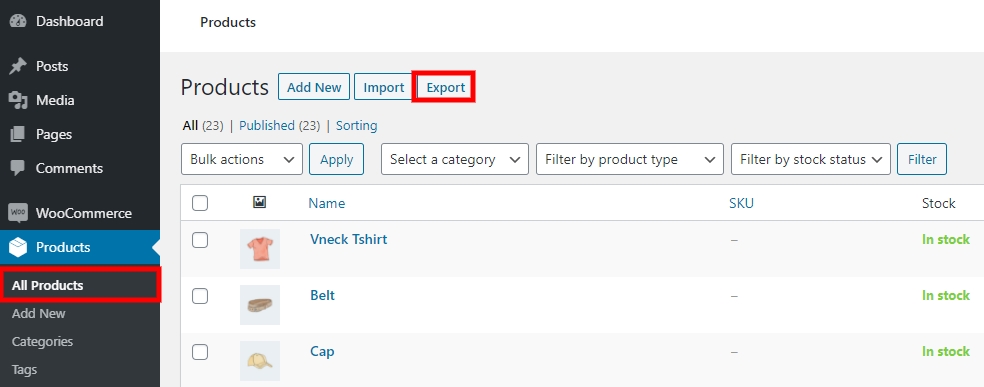
ここでは、以下に基づいて製品をエクスポートできます。
- 列
- 製品タイプ
- カテゴリ
デフォルトのオプションでは、すべての列、製品タイプ、およびカテゴリーから製品をエクスポートできます。
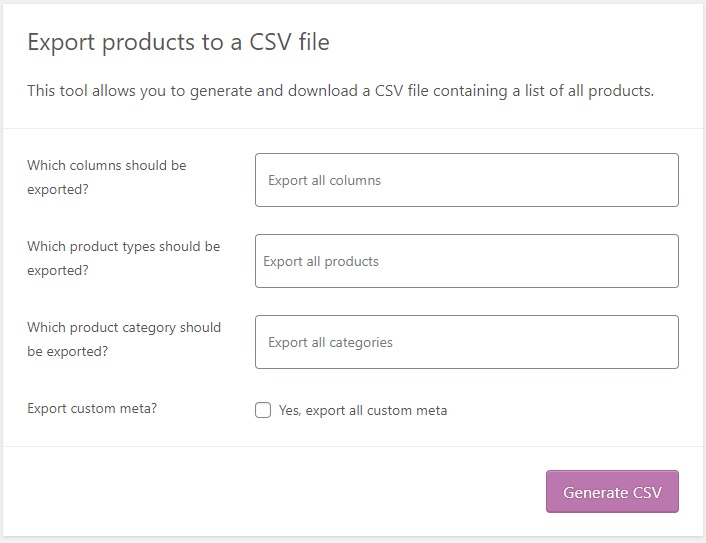
ただし、エクスポートする特定の列、製品タイプ、およびカテゴリを選択することもできます。 それぞれのフィールドをクリックするだけで、エクスポートするものを選択できるドロップダウンメニューが表示されます。
たとえば、商品タイプとして「シンプルな商品」を選択し、エクスポートする商品のすべての列とすべてのカテゴリを選択することもできます。
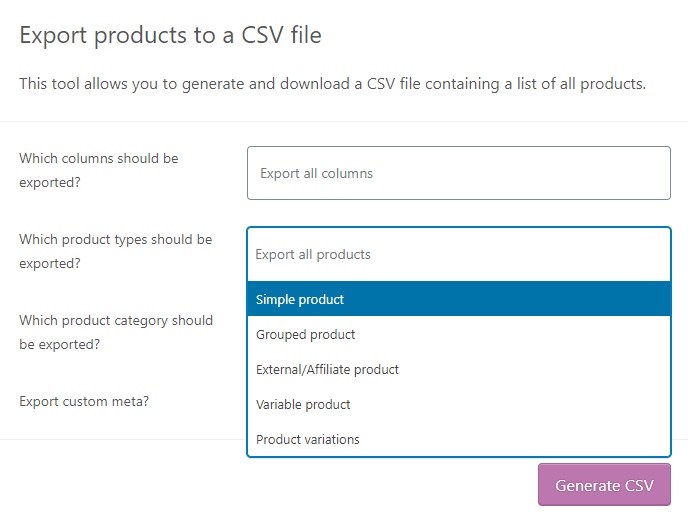 対応するオプションを選択したら、[ CSVの生成]をクリックします。
対応するオプションを選択したら、[ CSVの生成]をクリックします。
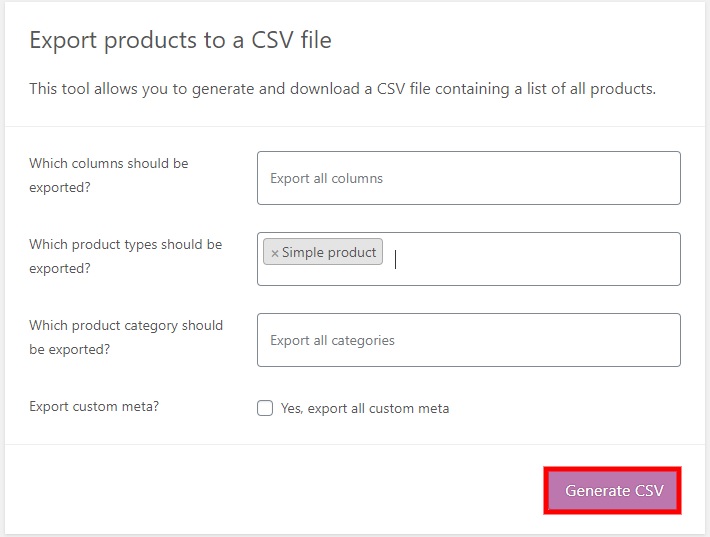
ここで、製品がエクスポートされるのを待つ必要があります。 その後、CSVファイルがダウンロードされます。 その後、このファイルを使用して、すべての製品を新しいストアにすぐにインポートできます。
2.プラグインを使用してWooCommerce製品をエクスポートします
デフォルトのWooCommerceエクスプローラーを使用するのが適切ではなく、より多くの機能が必要な場合は、プラグインを使用できます。 そこにはいくつかのツールがあるので、製品をエクスポートするための最良のプラグインのいくつかを見てみましょう。
1.製品CSVインポートスイート
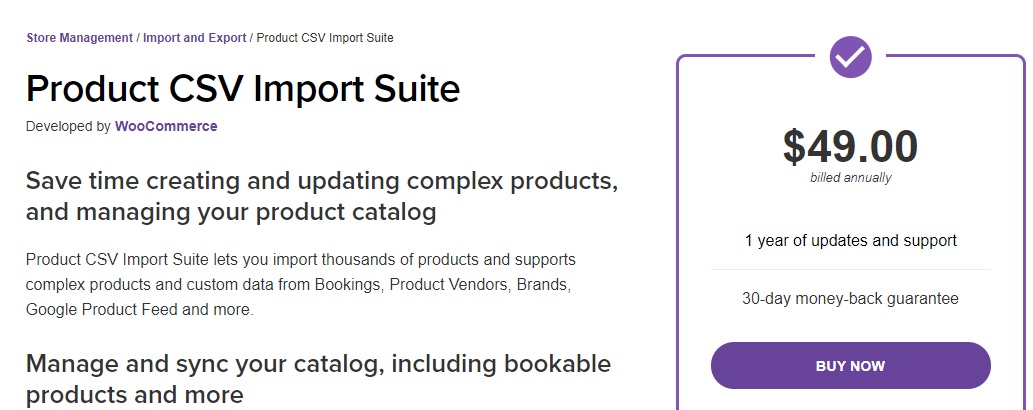
この製品が製品をインポートするために作成されたことを示す名前ですが、 Product CSV Import Suiteは、WooCommerce製品をエクスポートするための最良のプラグインの1つでもあります。 WooCommerceによって開発されたこのプレミアムプラグインは、製品をエクスポートするときに多くの機能と柔軟性を提供するため、デフォルトのWooCommerce製品エクスプローラーの完全な代替手段です。
このツールのハイライトの1つは、カスタムフィールド情報をキャプチャすることです。 したがって、エクスポートおよびインポートする製品に関する追加情報を追加できます。
主な機能
- 公開されている、非公開の、またはドラフトでさえある製品をエクスポートする
- エクスポートする製品の数に制限を設定します
- 製品の行に基づいてエクスポートをスキップするオプション
- マージされた製品とバリエーションのCSVファイルをエクスポートします
価格
Product CSV Import Suiteは、年間49米ドルの返金が可能で、30日間の返金保証が付いたプレミアムプラグインです。
2.WooCommerceの製品インポートエクスポート
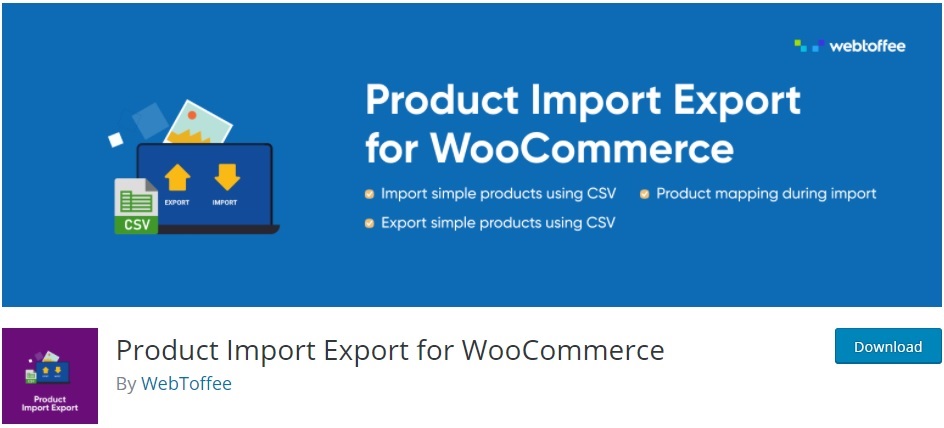
WooCommerceの製品インポートエクスポートは、WooCommerceで製品をエクスポートするためのもう1つの人気のあるプラグインです。 このフリーミアムツールには、製品のエクスポートプロセスを簡単かつ信頼できるものにする多くの機能があります。
無料版は非常にうまく機能しますが、単純な製品しかエクスポートできません。 したがって、製品をエクスポートするためのより多くの機能とバリエーションが必要な場合は、有料プランの1つを購入する必要があります。 さらに、その名前が示すように、このプラグインを使用すると、CSVファイルを介して製品をインポートすることもできます。
主な機能
- 単純な製品、グループ製品、外部製品、または可変製品をエクスポートする
- さまざまなフィルターオプションを使用して、カテゴリ別に製品をエクスポートする
- FTP / sFTPを使用して製品をエクスポートするオプション
- 自動スケジュールされたエクスポートとインポート
価格
WooCommerceの製品インポートエクスポートはフリーミアムツールです。 基本機能と年間69米ドルから始まる3つのプレミアムプランを備えた無料バージョンがあります。
それでは、WooCommerceのProduct ImportExportを使用して製品をエクスポートする方法を見てみましょう。
プラグインを使用してWooCommerce製品をエクスポートする方法
このセクションでは、WooCommerceの無料バージョンのProduct ImportExportを使用して製品を簡単にエクスポートする方法を紹介します。
まず、プラグインをインストールしてアクティブ化する必要があります。 WordPressダッシュボードで、 [プラグイン]> [新規追加]に移動し、検索ボックスに「 exportWooCommerceproducts 」と入力します。 次に、WooCommerceカードのProduct ImportExportの[今すぐインストール]ボタンをクリックします。

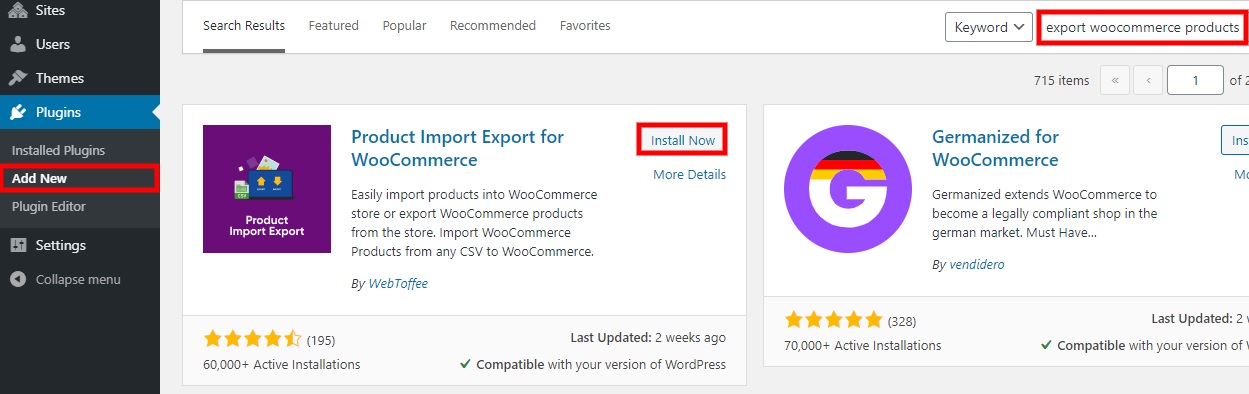
インストールしたら、[アクティブ化]をクリックします。
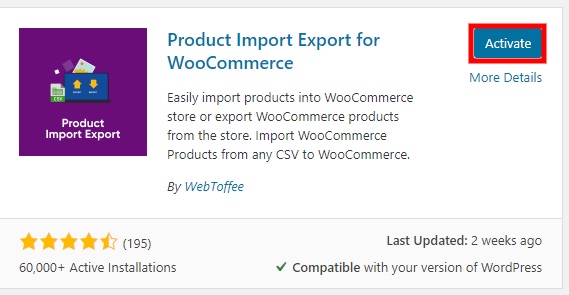
その後、 [製品]> [製品Im-Ex]に移動します。 次に、[製品のエクスポート]タブで、各フィールドに必要な詳細を入力します。 オプションは次のとおりです。
- オフセット:エクスポートする前にスキップする製品の数を示します。 たとえば、オフセットが50の場合、IDが51以上の商品をエクスポートします。
- 制限:エクスポートする製品の数を制限します。 たとえば、10を選択した場合、10個の製品をエクスポートするだけです。 これは、製品をバッチでエクスポートする場合に役立ちます。
- 製品、製品カテゴリ、製品タグ、および製品ステータス:エクスポートする製品をフィルタリングします
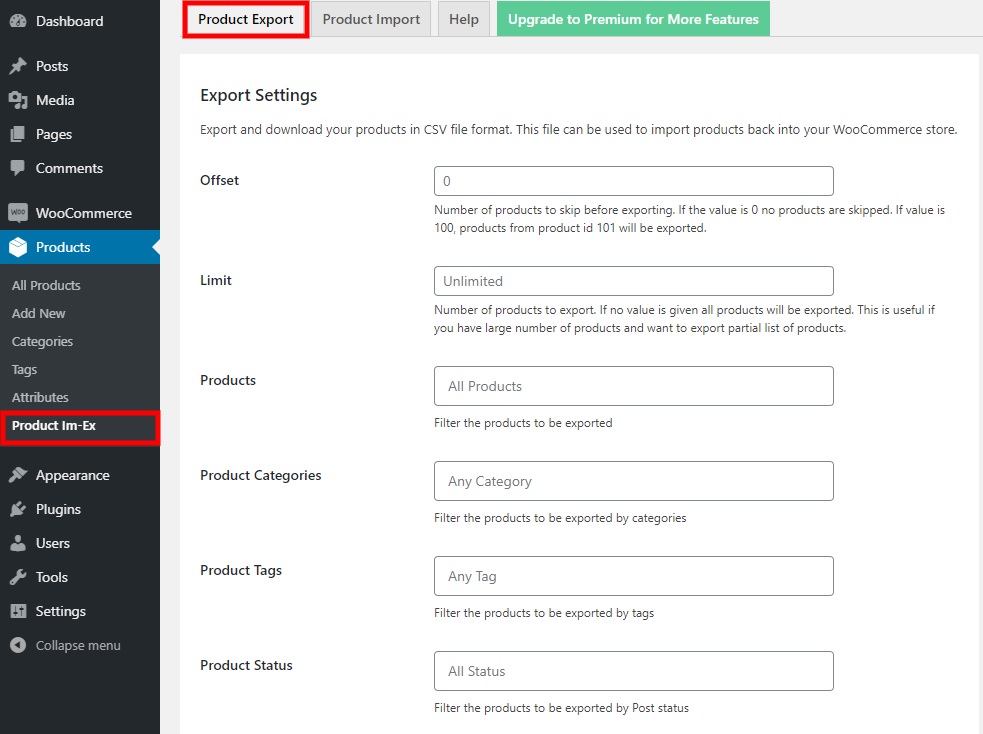
上記のフィールドで情報を選択したら、エクスポートするフィールドを選択または選択解除したり、列の名前を変更したりできます。 最後に、ページの最後にある[製品のエクスポート]をクリックして、製品を含むCSVファイルをダウンロードします。
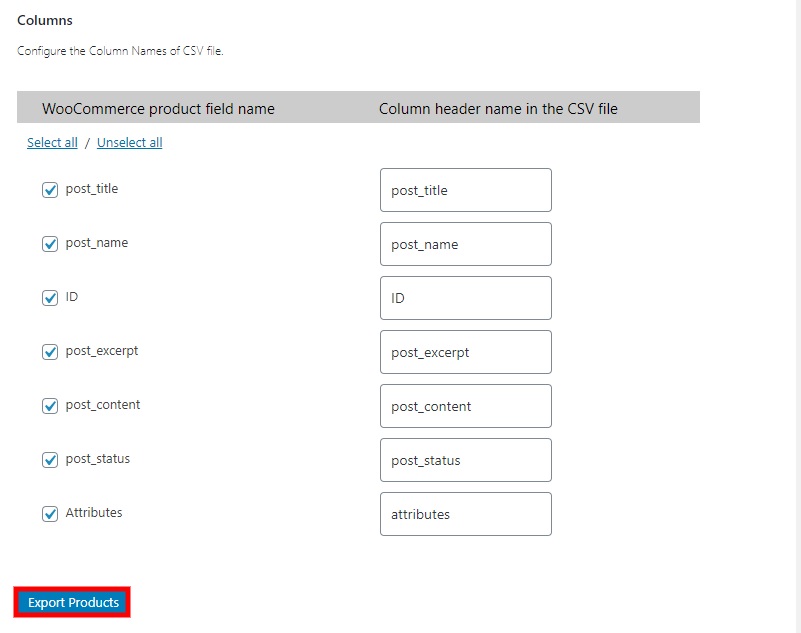
それでおしまい! 新しいストアへのインポートに使用できるCSVファイルで商品をダウンロードしました。
それでは、製品をすばやくインポートする方法を見てみましょう。
WooCommerce製品をインポートする方法
WooCommerce製品をエクスポートしたら、それらを新しいストアにインポートする必要があります。 このセクションでは、組み込みのエクスプローラーとプラグインの両方を使用してWooCommerce製品をインポートする方法を示します。
ビルトインエクスプローラーでWooCommerce製品をインポートする
- デフォルトのエクスプローラーを使用して製品をインポートするのは非常に簡単です。 WooCommerce>製品>すべての製品に移動し、インポートをクリックするだけです。
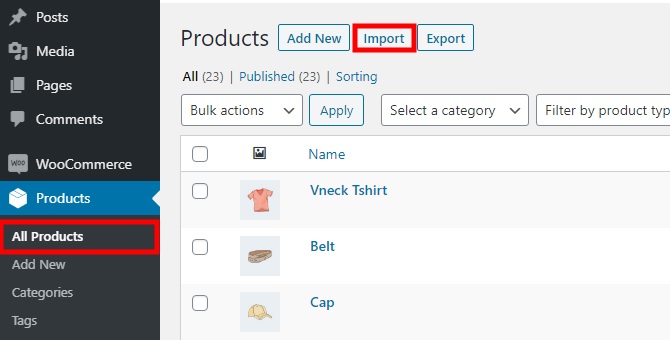 2.次に、 [ファイルの選択]ボタンを押して、前の手順でエクスポートしたファイルをアップロードします。 必要に応じて、既存の製品を更新するオプションをオンにし、より高度なオプションを編集することもできます。 詳細オプションには、サーバー上のCSVファイルへのパス、 CSV区切り文字、およびIDまたはSKUによる以前の列マッピング設定を使用するためのチェックボックスが含まれます。 必要な詳細を追加したら、[続行]をクリックします。
2.次に、 [ファイルの選択]ボタンを押して、前の手順でエクスポートしたファイルをアップロードします。 必要に応じて、既存の製品を更新するオプションをオンにし、より高度なオプションを編集することもできます。 詳細オプションには、サーバー上のCSVファイルへのパス、 CSV区切り文字、およびIDまたはSKUによる以前の列マッピング設定を使用するためのチェックボックスが含まれます。 必要な詳細を追加したら、[続行]をクリックします。 - 列を対応するフィールドにマップします。 ほとんどの場合、マッピングは正しいですが、ファイルにエラーが発生しないように、すべてが正しくマッピングされていることを確認するために少し時間をとる価値があります。 すべての列をマッピングしたら、[インポーターの実行]をクリックします。
- アップロードする商品の数によっては、このプロセスに数分かかる場合があります。 それでおしまい! WooCommerce製品をインポートしました。
最後に、 [製品の表示]を押すと、インポートしたばかりの製品が表示されるようにリダイレクトされます。
プラグインを使用して製品をインポートする
専用のプラグインを使用してWooCommerce製品をインポートすることもできます。 WooCommerceの製品インポートエクスポートは非常に使いやすく、スムーズに機能するため、このツールを使用して製品をインポートする方法を紹介します。
- まず、前に示したように、インストールしてアクティブ化する必要があります。 その後、[Products]> [ Product Im-Ex ]に移動し、[ ProductImport ]タブをクリックします。
- ここで、 [ファイルの選択]を押して、インポートするCSVファイルをアップロードする必要があります。 次に、存在する場合は製品を更新するオプションを選択するか、空のセルをマージするオプションを選択し、区切り文字を選択してフィールド値を区切ることができます。
- 必要な変更を加えたら、[マッピングのインポートに進む]をクリックします。
- 次に、インポートした列を製品データフィールドにマップする必要があります。 インポートするもののWooCommerce製品フィールドで対応するCSV列ヘッダーを選択するだけです。 インポートするすべてのフィールドに入力したら、 [インポートの開始]をクリックします。
製品はまもなくインポートされ、 WordPressダッシュボードの[製品]> [すべての製品]で確認できます。
WooCommerceに製品をインポートする方法の詳細については、このステップバイステップガイドをご覧ください。
結論
要約すると、WooCommerceで製品をエクスポートすることは、時間を節約し、ホスティングサービスを変更したりストアを移行したりするときにデータが失われないようにするための優れた方法です。 このガイドでは、これを行うための2つの異なる方法を示しました。
- 内蔵エクスプローラーの使用
- プラグイン付き
どちらの方法でも作業は完了しますので、ニーズに最適な方法を選択してください。 内蔵のエクスプローラーは非常に使いやすく、追加のセットアップを必要としないため、すばやく簡単なソリューションが必要な場合に適したオプションです。 ただし、より多くのオプションと高度な機能が必要な場合は、プラグインを使用するのが最善の方法です。
WooCommerce製品を今すぐエクスポートする方法を明確に理解していただければ幸いです。 ストアを最大限に活用するためのヒントについては、ガイドをご覧ください。
- WooCommerceの顧客をインポートおよびエクスポートする方法
- WooCommerceでマイアカウントページをカスタマイズする方法
- 最高のWooCommerce1ページチェックアウトプラグイン
